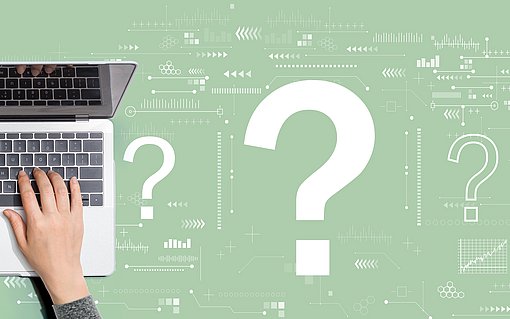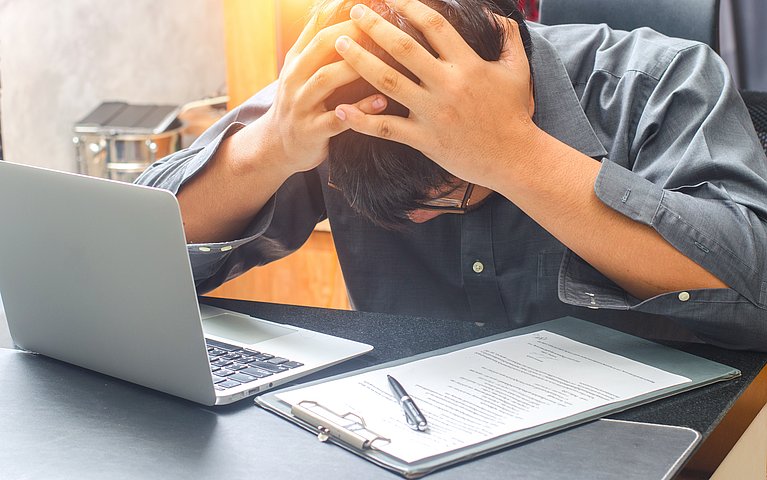
Windows 10 startet nicht - was tun?
Microsoft Windows 10 startet nicht
Wenn der Rechner nicht startet, ist der Schock erst einmal groß. Meist lautet der erste Gedanke: Gerät kaputt, Neuanschaffung notwendig. Dies muss jedoch nicht immer der Fall sein, denn oftmals sind es Kleinigkeiten, welche den PC am hochfahren hindern.
Windows 10 fährt nicht hoch: keine Geräusche & schwarzer Bildschirm
Wenn sich an Ihrem PC nach dem Einschalten gar nichts tut und auch der Bildschirm schwarz bleibt, dann besteht aller Wahrscheinlichkeit nach ein Problem mit der Stromversorgung. Um dies zu überprüfen, können Sie folgende Punkte abarbeiten, oder Sie folgen den Anweisungen auf dieser Seite:
Prüfen Sie, ob das Netzkabel richtig mit dem PC verbunden ist. Sollten Sie ein zweites Kabel besitzen, tauschen Sie es aus, um sicherzugehen, dass es nicht beschädigt ist.
Stellen Sie mittels Blick auf den Sicherungskasten auch sicher, dass Strom aus der Steckdose kommt. Schließen Sie hierfür am besten kurz ein anderes Gerät an die Steckdose und versichern Sie sich, dass es funktioniert.
Tipp
Auf der Rückseite eines jeden neueren PCs gibt es in der Regel einen kleinen extra An- und Aus-Schalter. Prüfen Sie, ob dieser auf "Ein" steht.
Haben Sie Kabel und Steckdose überprüft, so gibt es vermutlich ein Problem mit dem Netzteil. Besorgen Sie in diesem Fall ein neues, passendes Netzteil. Solch eines finden Sie in jedem gut sortierten Elektrofachmarkt.
Bildschirm zeigt beim Starten BIOS Informationen an
Es kann auch passieren, dass der Computer nicht hochfährt und am Bildschirm trotzdem etwas angezeigt wird. Meistens handelt es sich hierbei um BIOS Informationen. Sollte dies der Fall sein, liegt die Ursache des Problems vermutlich in falschen BIOS Einstellungen.
Richtigkeit der BIOS Einstellungen überprüfen
Entfernen Sie jegliche externe Peripheriegeräte (z.B. USB-Sticks oder externe Festplatten). Versuchen Sie nun erneut, den Computer zu starten.
Sollte das Problem weiterhin bestehen, starten Sie Ihr BIOS mit der entsprechenden Tastenkombination (meist Entf- oder F-Taste).
Wechseln Sie dann in das Menü "Boot" und suchen Sie dort nach den Einstellungen für die Bootreihenfolge. Sollten Sie nicht fündig werden, durchsuchen Sie auch die Menüs "Advanced" und "Erweiterte Einstellungen".
Sehen Sie sich nun die derzeit eingestellte Bootreihenfolge an und prüfen Sie, ob die Festplatte, auf welcher Windiws 10 installiert ist, angegeben wird.
Hinweis zu HDD und SSD
Wird Ihnen die gewünschte Festplatte nicht angezeigt, so ist diese entweder nicht korrekt am Motherboard angeschlossen oder das Stromkabel ist defekt. Öffnen Sie in dem Fall den PC und prüfen Sie die Festplattenanschlüsse.
Bei einer Festplatte hört man während des Hochfahrens auch ein Start-Geräusch. Sollten Sie eine HDD Festplatte besitzen, welche keine Geräusche beim Hochfahren macht, so ist diese vermutlich kaputt.
Eine SSD-Festplatte gibt beim Hochfahren generell keine Töne von sich.
Wird Ihnen die Festplatte im BIOS korrekt angezeigt, können Sie diese testhalber verschieben, sodass sie in der Bootreihenfolge an erster Stelle steht. Prüfen Sie nun erneut, ob der Computer hochfährt. Besteht das Problem weiterhin, so ist die beste Lösung, das BIOS zurückzusetzen.
Pieptöne beim Einschalten des Computers
Sollte Ihr PC nicht hochfahren, beim Starten jedoch Pieptöne von sich geben, ist in den meisten Fällen die Hardware defekt. Hören Anwender genauer hin, so können sie anhand der unterschiedlichen Länge der Pieptöne erkennen, dass es sich um einen bestimmten Code handelt. Jeder Code hat eine bestimmte Bedeutung und verrät, welcher Teil der Hardware defekt ist.
Haben Sie die defekte Hardware-Komponente identifiziert, können Sie deren Anschlüsse prüfen, sie ausbauen und gleich eine neue einbauen. Verantwortlich für den Fehler sind in den meisten Fällen CPU, Grafikkarte oder auch der RAM.
Der Computer fährt eigenständig herunter
Manchmal läuft alles einwandfrei, aber plötzlich schaltet sich der PC von selbst aus. In der Regel handelt es sich hierbei um ein thermisches Problem. Sprich: Das Gerät wird schlicht zu heiß. Oftmals tritt dieses Problem nach einem Update auf und wird dadurch verursacht, dass Windows lediglich die allgemeinen Treiber verwendet. Dadurch kann es passieren, dass aufwändige Grafikdaten (wie beispielsweise bei einem Spiel oder Video) per Software berechnet werden müssen. Das führt zur Überhitzung. Das Problem kann aber auch einfach nur durch eine verstaubte/verdreckte Lüftung hervorgerufen werden.
Der Computer führt einen spontanen Neustart durch
Ein spontaner Neutstart des Systems bringt ärgerliche Nebenwirkungen mit sich. Meist verschwinden dadurch nämlich auch die letzten Änderungen, die an/in den geöffneten Dateien vorgenommen wurden. Die Ursache für den Neustart ist in der Mehrzahl der Fälle ein STOP-Fehler. In der Systemsteuerung ist von Haus aus festgelegt, dass Windows beim Auftreten eines derartigen Fehlers neu gestartet werden muss.
Der Computer schaltet sich nicht aus
Das Herunterfahren ist zwar kein Problem, aber Ihr Computer schaltet sich nicht aus? Dann stürzt höchstwahrscheinlich ein Programm bzw. ein Dienst vor dem Erreichen des Ausschaltsignals ab, oder der zum Ausschalten benötigte Befehl wird blockiert. Funktioniert zusätzlich der Klammergriff (Strg+Alt+Ent) zum Aufrufen des Task Managers nicht, deutet Vieles auf den Befall Ihres Systems mit einer Schadsoftware hin.
Oft verursacht auch der Windows-Abmeldeschirm Schwierigkeiten beim Herunterfahren. In dem Fall liegt die Lösung eventuell in den Änderungen der Einstellung bei der An- und Abmeldung.
Tipp
Windows liefert einen systemeigenen Troubleshooting-Assistenten mit. Mit dessen Hilfe können Sie beispielsweise Probleme beim Start und beim Herunterfahren lösen.
Windows 10 fährt nicht hoch: keine Pieptöne
Fährt Ihr Microsoft PC trotz ausreichender Stromzufuhr nicht hoch, zeigt Ihnen jedoch auch keine BIOS Informationen an und gibt auch sonst keinen Laut von sich, ist vermutlich das Mainboard (auch: Motherboard) defekt.
Schrauben Sie den Windows PC in diesem Fall auf und überprüfen, ob lose Kabel oder Ähnliches zu erkennen sind. Sollten Sie nicht fündig werden, so empfiehlt es sich, den PC einem Spezialisten zu zeigen. Dieser wird Ihnen aller Wahrscheinlichkeit nach dazu raten, ein neues Mainboard zu kaufen.
| Art des Problems | Mögliche Ursache |
| keine Geräusche, Bildschirm bleibt schwarz | keine Stromzufuhr |
| Bildschirm zeigt BIOS Informationen an | falsche BIOS Einstellungen |
| Pieptöne beim Start | defekte Hardware |
| keine Pieptöne beim Start | defektes Motherboard |
Fehleranalyse mit Windows 10
Haben Sie Windows 10 zum Laufen gebracht, stoßen aber dennoch weiterhin auf kleinere Probleme, können die erweiterten Startoptionen hilfreich sein. Dank derer ist es möglich, defekte Treiber aufzuspüren, die einen normalen Start von Windows verhindern. Dabei sind nur wenige Klicks notwendig, um das gewünsche Bootmenü aufzurufen. Die defekten Treiber können übrigens auch Schuld daran sein, dass Daten-CDs und DVDs nicht abgespielt werden. Was sich auch immer wieder lohnt, ist ein Blick auf das Systemprotokoll. Dieses lässt sich mit Hilfe der Ereignisanzeige untersuchen. Und mit ein wenig Übung können Sie ganz einfach das Systemprotokoll auswerten.
In diesem Fall ebenfalls hilfreich ist die sogenannte Bootlog Ereignisanzeige. Diese Protokolldatei wird bei jedem Start im abgesicherten Modus automatisch angelegt und gibt Auskunft darüber, welche Windows-Systemfehler zu welchem Zeitpunkt aufgetreten sind. Wertvolle Informationen zur Fehlersuche und -analyse sind auch in den Systeminformationen zu finden.
Haben Sie gerade ein BIOS-Update durchgeführt und bekommen plötzlich eine kryptische Fehlermeldung über einen CMOS Checksum Error, hilft meist ein Reset des BIOS-Setups auf die ursprünglichen Werkeinstellungen.
Ein besonders gefürchteter Fehler betrifft lediglich die Nutzer eines Notebooks. Wenn das Gerät von einem Moment auf den anderen nach einem HDD-Passwort verlangt, ist Feuer am Dach. In diesem Fall liegt nämlich fast immer ein Defekt an der Festplatte oder deren elektronischer Steuerung vor.